
Tento softvér udrží vaše ovládače v činnosti a zaistí vám tak bezpečnosť pred bežnými chybami počítača a zlyhaním hardvéru. Skontrolujte všetky svoje ovládače teraz v 3 jednoduchých krokoch:
- Stiahnite si DriverFix (overený súbor na stiahnutie).
- Kliknite Spustite skenovanie nájsť všetky problematické ovládače.
- Kliknite Aktualizácia ovládačov získať nové verzie a vyhnúť sa poruchám systému.
- DriverFix bol stiahnutý používateľom 0 čitateľov tento mesiac.
Všetci chceme, aby naše hodiny v systéme Windows 10 alebo Windows 8.1 boli veľmi presné, ale čo ak chcete zistiť, ako skontrolovať presnosť hodín vo Windows 10 alebo Windows 8.1? Táto kontrola sa vykonáva veľmi ľahko a potom si môžete byť istí, že vaše hodiny pracujú v najpresnejšom čase.
Windows 8.1 alebo Windows 10 majú funkciu nazvanú Windows Time Service a sú vyrobené špeciálne na kontrolu času a tiež na synchronizáciu času a dátumu raz za sedem dní. Presnosť hodín skontrolujeme porovnaním s atómovými hodinami a zistíme, či sú také presné, ako by mali byť.
Skontrolujte v systéme Windows 10 presnosť hodín: ako na to?
- Otvorte hodiny v zariadení so systémom Windows 8.1 alebo Windows 10 kliknutím alebo klepnutím na ne na paneli úloh systému Windows a nechajte ich bežať.
- Teraz prejdite na odkaz nižšie, aby ste zobrazili aplikáciu s presnosťou času medzi 0,02 a 0,08 sekundy.
Aplikácia Access pre presnosť času (Time.is) - Skontrolujte a uvidíte svoju presnosť hodín porovnaním s atómovými hodinami zobrazenými v odkaze vyššie.
Svoje hodiny môžete upraviť aj úpravou internetového časového servera vykonaním týchto krokov:
- Dvakrát kliknite alebo klepnite na čas zobrazený na paneli úloh systému Windows 8.1 alebo Windows 10.
- Kliknite ľavým tlačidlom myši alebo klepnite na „Zmeniť nastavenie dátumu a času“.
- Kliknite ľavým tlačidlom myši alebo klepnite na kartu „Internetový čas“ v hornej časti okna.
- Kliknite ľavým tlačidlom myši alebo klepnite na „Zmeniť nastavenie“.
- Máte tam rozbaľovaciu ponuku „Server“, kde si môžete zvoliť časový server, ako uznáte za vhodné.
- Po výbere servera môžete kliknúť ľavým tlačidlom myši alebo klepnúť na tlačidlo „OK“ a zavrieť okná, ktoré ste otvorili.
- Skontrolujte a uvidíte, ako vaša presnosť hodín pracuje s iným časovým serverom, a to porovnaním s hodinami zverejnenými v odkaze, na ktorý ste klikli vyššie (Time.is).
Ak ste skontrolovali svoje hodiny a nezobrazujú správny čas, mali by ste ich opraviť. Môžete si vyskúšať opravu sami a nastavenie času na určité časové obdobie, alebo si môžete zvoliť niektorého z našich sprievodcov oprav si hodiny. V poslednej dobe dostali WIndows nejaké opravné aktualizácie od spoločnosti Microsoft, ale nikdy o tom neviete.
To je to, veľmi rýchla metóda, ako skontrolovať presnosť hodín systému Windows 8.1 alebo Windows 10. Ak máte ďalšie otázky týkajúce sa kontroly presnosti hodín v systéme Windows 8.1, Windows 10, napíšte nám nižšie do sekcie komentárov na tejto stránke.
PREČÍTAJTE SI TIEŽ: Prečo hodiny vášho počítača zaostávajú a ako ich opraviť
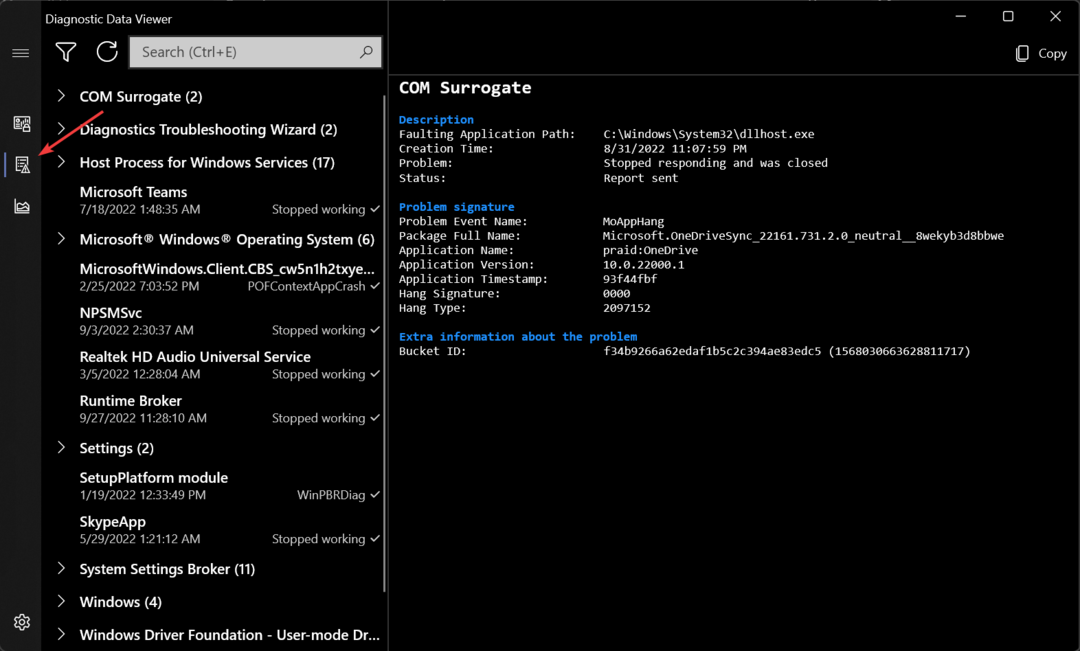

![La Mejor VPN Para Jugar Rust y Evitar Bloqueos [Top 9]](/f/9784192289885d5f51b109358f2e0796.png?width=300&height=460)